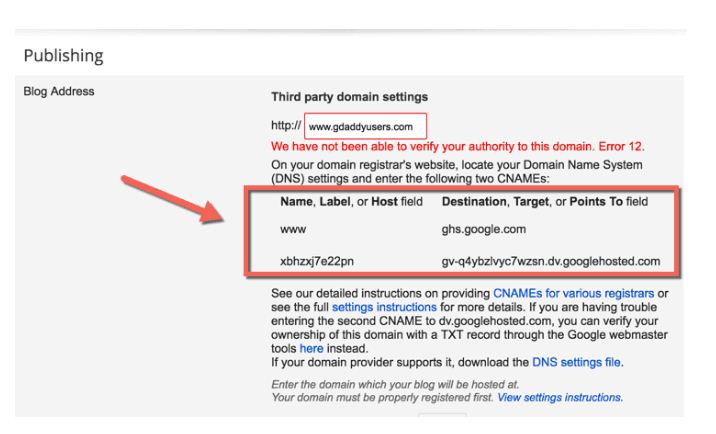 |
| Die einzige Anleitung, die Sie zum Einrichten einer benutzerdefinierten BlogSpot-Domain benötigen |
Beim letzten Mal habe ich über die Bedeutung eines benutzerdefinierten Domainnamens für BlogSpot-Blogs gesprochen und alle, die auf kostenlosen Blogging-Plattformen wie BlogSpot.com oder WordPress.com sind, empfehle ich, einen benutzerdefinierten Domainnamen anstelle eines kostenlosen Domainnamens zu verwenden.
Wenn Sie ein Anfänger sind, lassen Sie mich Ihre Zweifel bezüglich des kostenlosen Domainnamens Vs. benutzerdefinierter Domänenname.
Für den Anfang: So erstellen Sie einen kostenlosen Blog auf der BlogSpot-Plattform
Wenn Sie einen Blog auf BlogSpot.com starten, erhalten Sie normalerweise einen Domainnamen wie (name.blogspot.com) und diesen nennen wir einen kostenlosen Domainnamen. Wobei als benutzerdefinierter Domänenname so etwas wie name.com verwendet wird. Ein gutes Beispiel ist ShoutMeLoud.com, ein benutzerdefinierter Domänenname.
Die Verwendung eines benutzerdefinierten Namens für Ihr BlogSpot-Blog anstelle eines freien Namens bietet endlose Vorteile, und Sie können hier alles darüber lesen.
Nun, das Einrichten der benutzerdefinierten Domain-Funktion in BlogSpot ist ein bisschen technisch, aber diese DIY-Anleitung richtet sich an Nicht-Techniker.
Hier teile ich die vollständige Schritt-für-Schritt-Anleitung, der Sie folgen können, um eine benutzerdefinierte BlogSpot-Domain zu Ihrem Blogger-Blog hinzuzufügen .
In diesem Fall gehe ich davon aus, dass Sie einen Domainnamen von GoDaddy erworben haben und Zugriff auf Ihren BlogSpot-Blog haben.
Seiteninhalt
Vollständige Anleitung zum Einrichten von BlogSpot mit Ihrem benutzerdefinierten Domainnamen:
Einrichten von CNAME und A-Eintrag für benutzerdefinierten BlogSpot-Domainnamen
Vollständige Anleitung zum Einrichten von BlogSpot mit Ihrem benutzerdefinierten Domainnamen:
Das allererste, was Sie tun müssen, ist den Kauf eines Domainnamens, der normalerweise etwa 11 USD für ein Jahr kostet. Die Vorteile, die Sie mit einem benutzerdefinierten Domainnamen erhalten, sind Ihre Investition in einen Domainnamen wert.
Denken Sie außerdem darüber nach, was viel besser klingt: ShoutMeloud.blogspot.com oder ShoutMeLoud.com.
Wenn Sie noch nie einen Domainnamen gekauft haben, finden Sie hier Anleitungen, die Ihnen bei der Auswahl des richtigen Namens für Ihr Blog helfen.
Lesen Sie: So bestimmen Sie den Namen Ihres Blogs
So finden Sie den besten Domainnamen für Ihre Website
Ich empfehle Ihnen, es zu lesen und den Namen der Domain zu entscheiden, die Sie kaufen möchten. Ich empfehle Ihnen dringend, .com-Domains anstelle anderer (.info, .org) zu kaufen. Im Jahr 2016 können Sie auch erwägen, neue Domainnamenerweiterungen mit .guru oder .video zu kaufen.
Sobald Sie sich für den Domainnamen entschieden haben, gehen Sie zu GoDaddy und kaufen Sie Ihre Domain. (5 Minuten Arbeit).
Ich nehme an, Sie haben zwei Dinge bei sich:
Ihr BlogSpot-Blog läuft und läuft
Sie haben Zugriff auf Ihren Domainnamen
Wir müssen Änderungen an zwei Stellen machen, und wenn Sie Setup die benutzerdefinierte Domain - Funktion von Blogspot, Google wird alle Verkehr Migration kümmern und Sie keinen Verkehr oder nicht verlieren zurück Links .
Fügen Sie einen Registrierungs-Domainnamen zu Ihrem BlogSpot-Blog hinzu:
Dies ist der erste Schritt, in dem Sie den Registrierungsdomänennamen zu Ihrem Blog hinzufügen. Melden Sie sich einfach bei Ihrem BlogSpot-Dashboard an und gehen Sie zu Einstellungen> Grundlagen und Sie sehen eine Option mit der Bezeichnung Veröffentlichung>Blogadresse> + Richten Sie eine Drittanbieter-URL für Ihr Blog ein:
Richten Sie eine Drittanbieter-URL für Ihren Blogspot ein
Hier müssen Sie den von Ihnen erworbenen Domainnamen hinzufügen. Nach dem Hinzufügen des Domainnamens erhalten Sie zwei CNAME-Einträge und 4 A-Einträge, die wir im nächsten Schritt benötigen.
Klicken Sie auf + URL eines Drittanbieters für Ihr Blog einrichten und fügen Sie den erworbenen Domainnamen hinzu.
BlogSpot-Domain-Einstellungen von Drittanbietern
Hinweis: Sie müssen eine Domäne mit www als Präfix hinzufügen. (Siehe Screenshot oben zum besseren Verständnis)
Nachdem Sie den Domainnamen mit www hinzugefügt haben, wird die Fehlermeldung „Wir konnten Ihre Berechtigung für diese Domain nicht bestätigen. Fehler 12..“ und Sie erhalten den CNAME-Eintrag, den Sie konfigurieren müssen (siehe Screenshot unten)
Wir konnten Ihre Berechtigung für diese Domain nicht bestätigen. Fehler 12.
Jetzt. Sobald Sie diese CNAME-Details haben, ist es an der Zeit, sich bei Ihrem Domain-Steuerungsfeld anzumelden und Änderungen vorzunehmen.
Befolgen Sie nun den nächsten Schritt dieser Anleitung und die Einrichtung Ihres benutzerdefinierten BlogSpot-Domainnamens ist im Handumdrehen abgeschlossen.
Einrichten von CNAME und A-Eintrag für benutzerdefinierten BlogSpot-Domainnamen
Melden Sie sich bei Ihrem Godady-Konto-Dashboard an und klicken Sie auf Domains verwalten. Sie sehen einen Bildschirm wie diesen:
Domains auf Godaddy verwalten
Klicken Sie auf den Domainnamen, den Sie in Ihrem Dashboard erworben haben, und Sie befinden sich auf der Seite Domain verwalten.
Klicken Sie auf der nächsten Seite auf DNS-Zonendatei, um mit dem Hinzufügen des Datensatzes zu beginnen. (Siehe den Screenshot unten für die Referenz)
So bearbeiten Sie den Domain-DNS-Eintrag auf Godaddy
Klicken Sie auf Datensatz hinzufügen und wählen Sie im Popup-Fenster den CNAME-Datensatz aus und fügen Sie beide Datensätze nacheinander von Ihrem BlogSpot-Einstellungsbildschirm hinzu. Hier ist sowohl das Bild, damit Sie das Setup leicht verstehen können
Cname-Eintrag hinzufügen Godaddy BlogSpot
Hinzufügen des ersten CNAME-Eintrags
Klicken Sie auf Weiteres hinzufügen und kopieren Sie den zweiten CNAME-Eintrag von Ihrer BlogSpot-Seite:
CNAME-Eintrag auf Godaddy hinzufügen
2. CNAME-Eintrag hinzufügen
Klicken Sie auf Fertig stellen und auf der nächsten Seite müssen Sie auf Änderungen speichern klicken.
Änderungen speichern und Domain-CNAME bearbeiten
. In diesem Fall können Sie mich gerne über Kommentare um Hilfe bitten.
Hinzufügen von A-Einträgen zu Ihrem Domain-DNS
Dies ist der letzte Schritt, bei dem Sie nur 4 IP-Adressen zu Ihrem A-Eintrag hinzufügen müssen. Der Vorgang ist der gleiche wie oben, Sie müssen lediglich einen Datensatz anstelle von CNAME hinzufügen. Ich teile einen Screenshot, der Ihnen zeigt, wie Sie einen A-Datensatz hinzufügen, und auf ähnliche Weise können Sie alle 4 A-Datensätze hinzufügen.
Klicken Sie auf Datensatz hinzufügen, wählen Sie unter Datensatztyp einen Namen aus. Fügen Sie im Hostname-Teil @ hinzu und fügen Sie bei Ziel-IPv4-Adresse 216.239.34.21 hinzu
Einen Datensatz auf Godaddy hinzufügen
Auf diese Weise müssen Sie insgesamt 4 A-Datensätze haben und Ihr endgültiger Bildschirm für A-Datensätze sieht so aus. Hier sind die IP-Adressen von 4 A-Einträgen, die Sie hinzufügen müssen.
216.239.32.21
216.239.34.21
216.239.36.21
216.239.38.21
Hier ist der letzte Screenshot meiner A-Record-Seite auf Godaddy :
Godaddy-Domain-Zonendatei
Nachdem Sie CNAME und A-Eintrag eingerichtet haben, müssen Sie 5 Minuten bis 4 Stunden warten, bis diese Änderungen global übernommen werden. Sie müssen zu Ihrem BlogSpot-Dashboard zurückkehren und auf Änderungen speichern klicken.
Wenn der CNAME- und A-Eintrag global aktualisiert wurde, wird diesmal anstelle des Fehlers „ Wir konnten Ihre Berechtigung für diese Domain nicht bestätigen. Fehler 12. “, Ihre benutzerdefinierte Domäne wird funktionieren. In meinem Fall hat es nur 5 Minuten gedauert.
Wenn ein Fehler angezeigt wird, müssen Sie noch einige Stunden warten, um den benutzerdefinierten Domänennamen hinzuzufügen. Also, hier ist der letzte Screenshot, den ich sehe:
Einrichtung einer benutzerdefinierten BlogSpot-Domain
Sobald es hinzugefügt wurde, kümmert sich Google um den Umleitungsteil, und jeder, der Ihre BlogSpot-Blogadresse öffnet, wird automatisch zu Ihrem neuen benutzerdefinierten Domainnamen umgeleitet.
Dies funktioniert auch für interne Seiten reibungslos und Sie verlieren keinen Traffic oder Link-Saft .
Eine letzte Sache:
Außerdem müssen Sie hier auf Bearbeiten klicken und die Nicht-www-Version Ihrer Domain auf www umleiten. Klicken Sie einfach auf Bearbeiten und überprüfen Sie die Optionen mit der Aufschrift " xxxx.com zu www.xxxx.com umleiten "
Domain auf www in BlogSpot umleiten
Hier ist die offizielle Hilfeseite des BlogSpot-Teams zum Einrichten eines benutzerdefinierten Domainnamens.
Der gesamte Prozess mag technisch aussehen, aber sobald Sie sich im Dashboard befinden und alle oben genannten Schritte befolgen, wird es für Sie einfacher, ihn zu implementieren.
Domain von GoDaddy kaufen und benutzerdefinierte Domain einrichten
Wenn Sie schon seit einiger Zeit oder lange auf der BlogSpot-Plattform bloggen und die benutzerdefinierte BlogSpot-Domain-Funktion nicht verwenden, empfehle ich Ihnen dringend, sie für ein besseres Branding zu verwenden und Ihr Blog professioneller aussehen zu lassen.
Wenn Sie irgendwo im Prozess stecken bleiben und Hilfe benötigen, können Sie mich gerne über Kommentare informieren. Wenn Ihnen das Lesen dieses Tutorials gefallen hat und Sie es nützlich finden, teilen Sie es auf Facebook und Google plus.
Teilen ist fürsorglich ❤️
